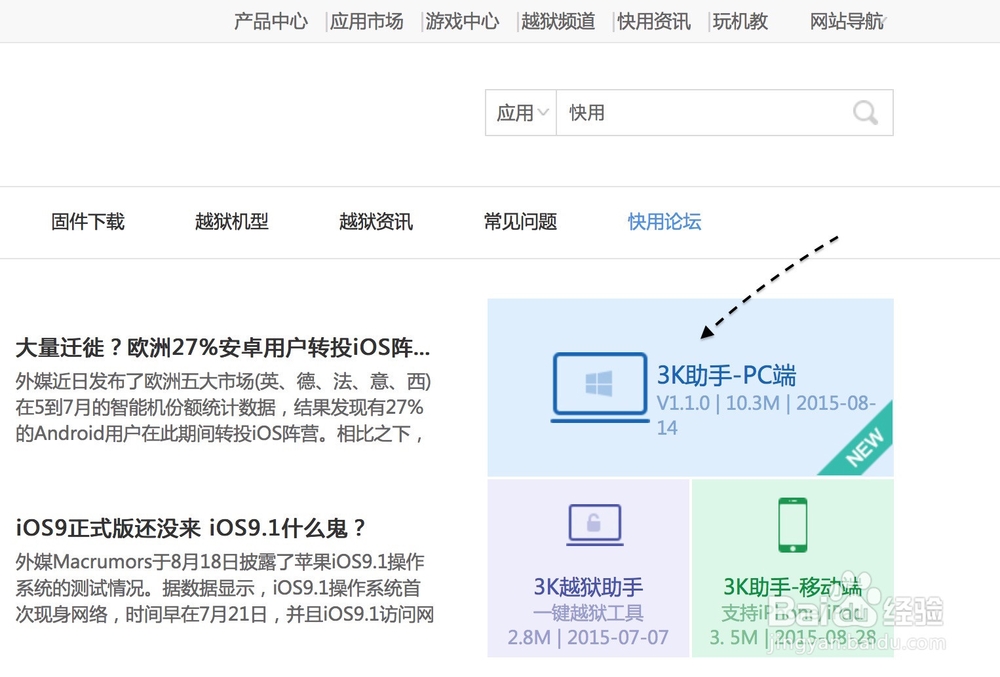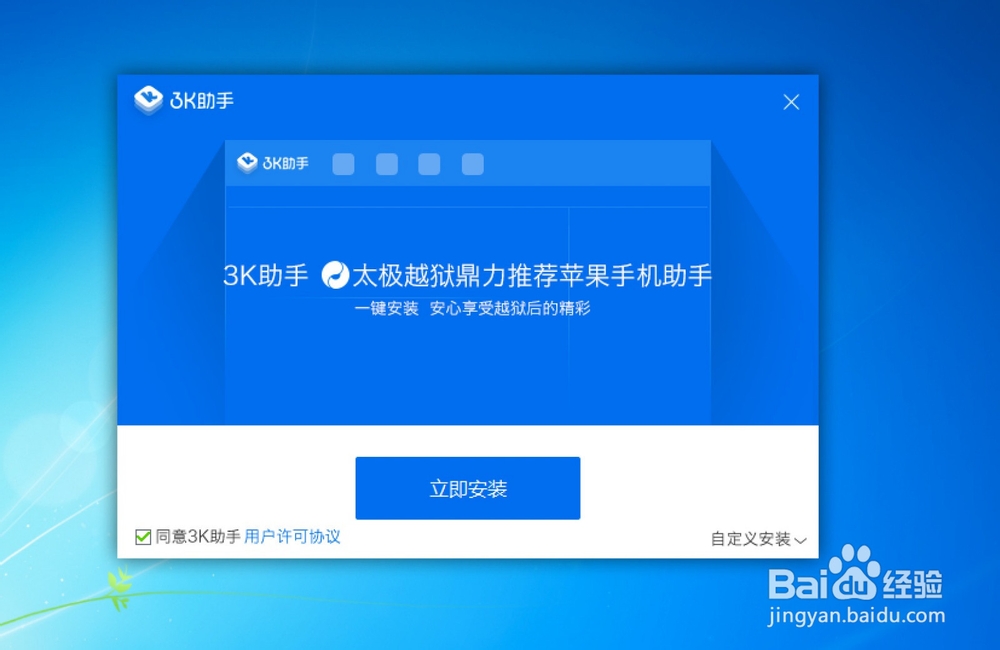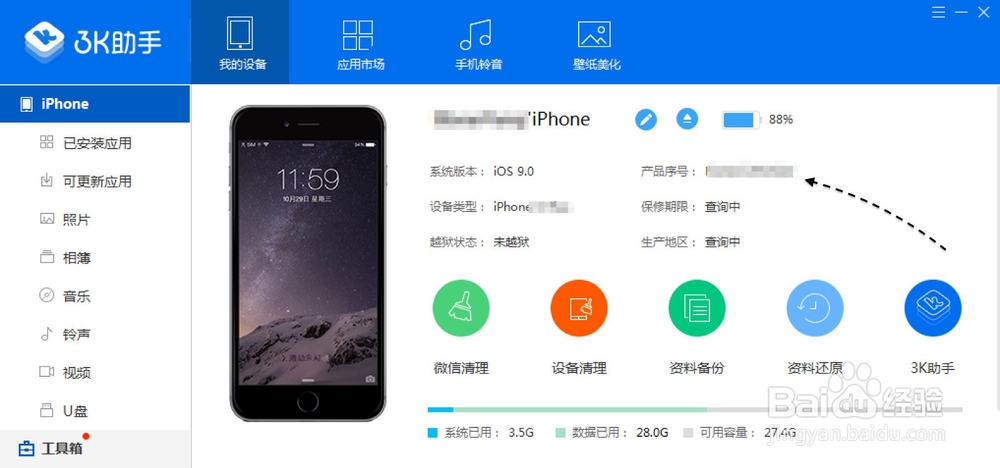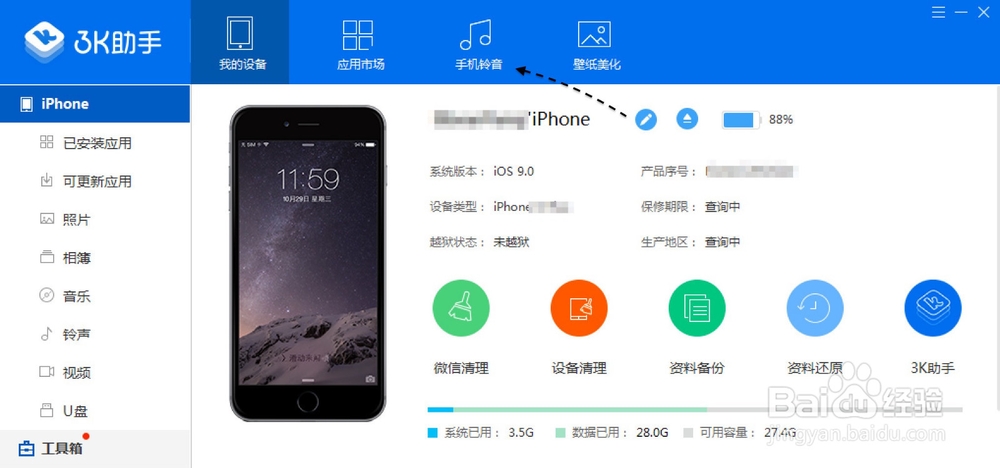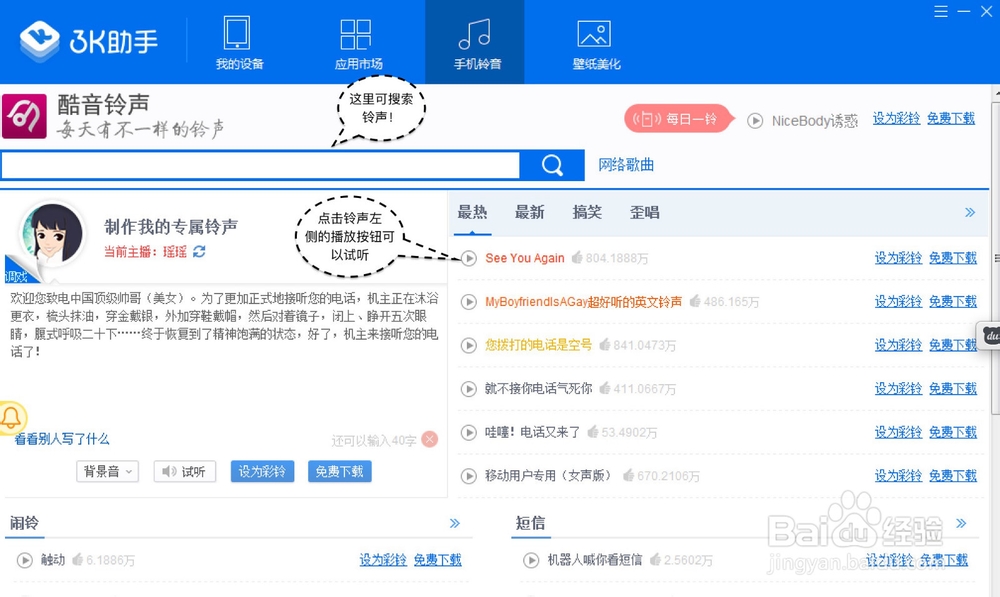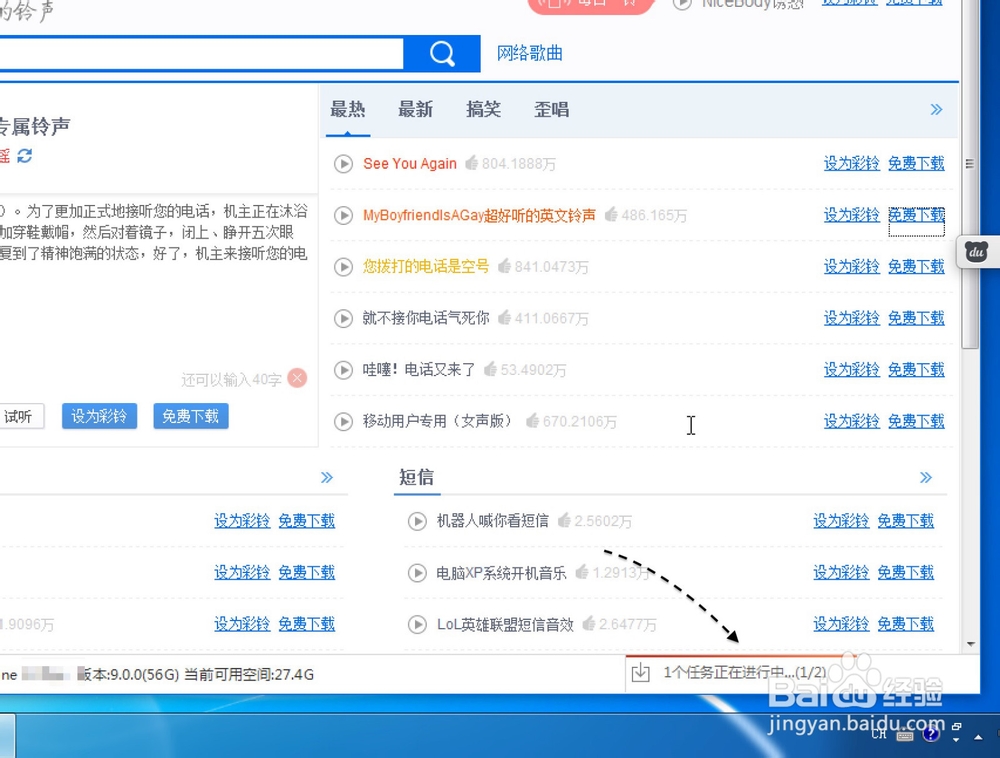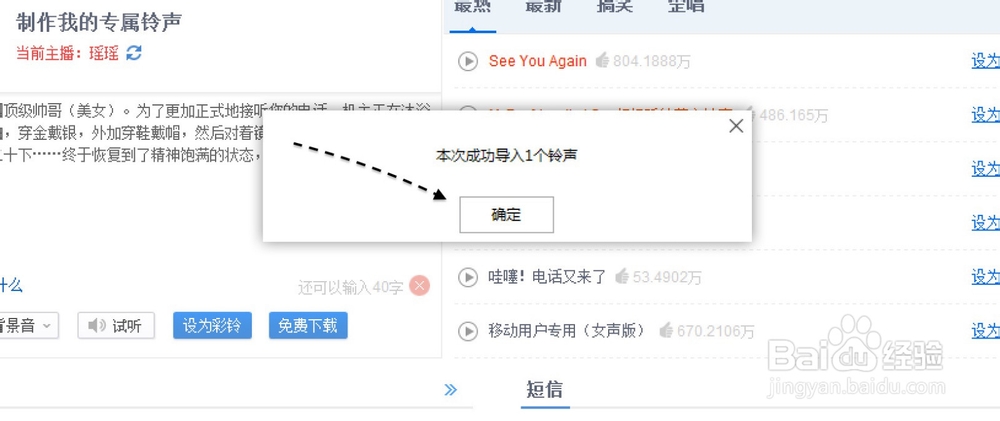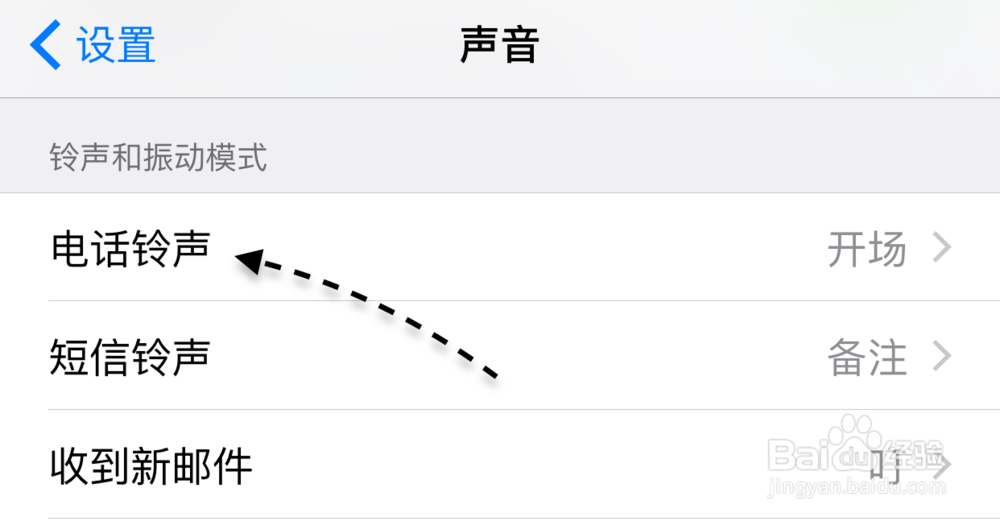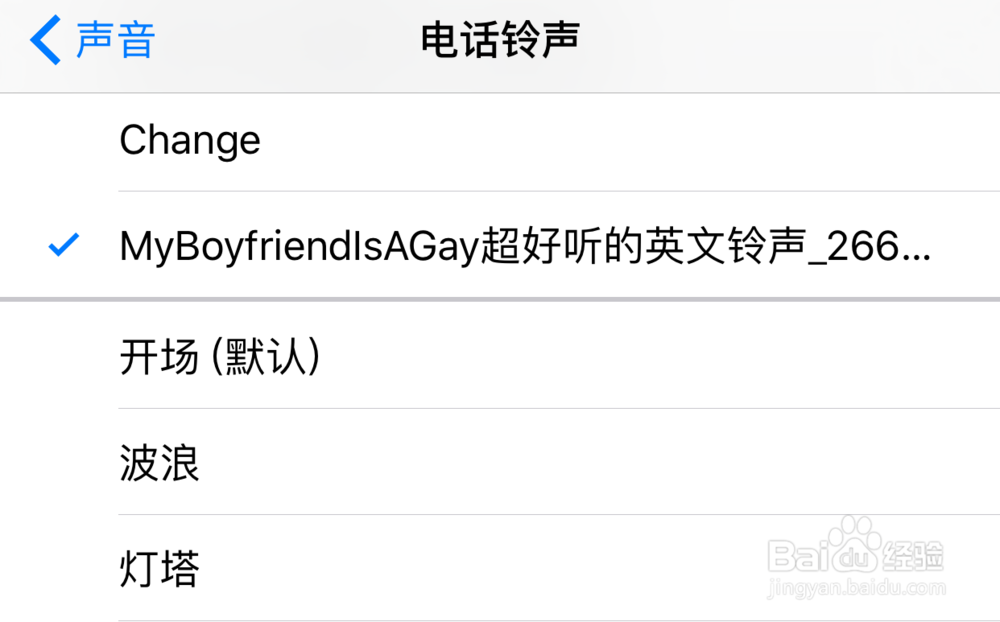苹果6S铃声怎么设置,苹果iPhone6S铃声怎么设置
对于一部手机而言,无论任何时候,都会在第一时间想到更湍恬擒舍换一首自己特别喜欢的电话铃声。由于苹果 iPhon髫潋啜缅e 手机不像其它安卓手机一样,可以直接把手机上的歌曲当作铃声,而是需要一些第三方应用软件才可以实现。这里简单介绍下怎么为 iPhone6S 设置铃声的操作方法。
工具/原料
苹果 iPhone 手机
第一步、在电脑上安装助手软件
1、在国内有很多第三方软件,可以实现为 iPhone 手机下载并导入铃声,比如大家经常的3K助手、PP助手、iTools以及各种XX助手。这里以3K助手为例,可以通过百度搜索其官网,如图所示
2、在官网页面中,点击3K助手的 PC 端可以下载安装程序,如图所示
3、当下载完成以后,运行3K助手安装程序并点击【立即安装】就可以开始在电脑上安装了。
4、安装好以后,运行3K助手,然后把 iPhone 与电脑连接起来,如图所示
5、如果当前电脑上没有安装 iTunes 软件,也或是没有 iPhone 驱动的话,当 iPhone 与电脑连接以后,会显示不能识别。同时会在左下方看到正在下载安装驱动的提示,请耐心等待其下载安装即可。
6、当软件下载并安装好了苹果手机驱动以后,再飒劐土懿重新打开3K助手,此时便可以看到已经与 iPhone 手机成功连接上了。此时可以看到当前这部 iPhone 手机的信息,如机型、序列号、系统版本等。
第二步、为 iPhone 下载导入铃声
1、接下来请在3K助手窗口中点击【手机铃声】栏目,如图所示
2、在这里可以看到很多当前推荐的铃声,也可以通过搜索框搜索,点击铃声左侧的播放按钮可以试听。
3、在铃声的右侧有【设为彩铃】与【免费下载】选项,设为彩铃是通过以短信的方式来获取,应该是要收费的。如果不想付费的话,请点击【免费下载】继续。
4、当下载完成以后,可以在软件窗口右下方看到,直接点击可以进入下载管理窗口。
5、接着在下载窗口的【铃声壁纸】栏目中,可以看到之前下载好的铃声,点击【导入】按钮即可把铃声上传到 iPhone 手机上。
6、当铃声成功导入到 iPhone 以后,会有提示窗口,如图所示
7、接下来请在 iPhone 上依次进入【设置-声音】列表中,然后点击【电话铃声】一栏选项,如图所示
8、随后在电话铃声列表中,可以看到之前从3K助手里导入的铃声了,选择以后便可以把它作为来电铃声了。